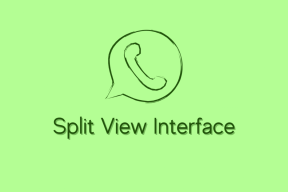10 spôsobov, ako opraviť záznam obrazovky, ktorý sa nepodarilo uložiť kvôli 5823 na iPhone
Rôzne / / April 04, 2023
iPhone ponúka vstavanú funkciu známu ako Screen Recording. Funkcia nahrávania obrazovky umožňuje používateľom nahrávať svoje obrazovky bez akýchkoľvek aplikácií tretích strán. Táto funkcia umožňuje používateľom rýchlo zaznamenať svoju obrazovku klepnutím na tlačidlo nahrávania v ovládacom centre. Niektorí ľudia však narazili na chyby pri nahrávaní obrazovky a tvrdili, že záznam obrazovky sa nepodarilo uložiť kvôli 5823 alebo sa nepodarilo uložiť nahrávanie obrazovky kvôli 5831. Takže, ak ste sa tiež stretli s takýmto problémom, nezúfajte! V tomto článku budeme diskutovať o tom, ako môžete opraviť záznam obrazovky, ktorý sa nepodarilo uložiť v dôsledku problému s kódom chyby 5823 a iPhone 5823.

Obsah
- 10 spôsobov, ako opraviť záznam obrazovky, ktorý sa nepodarilo uložiť kvôli 5823 na iPhone
- Čo spôsobuje, že záznam obrazovky sa nepodarilo uložiť kvôli 5823?
- Ako opraviť záznam obrazovky, ktorý sa nepodarilo uložiť kvôli 5823?
10 spôsobov, ako opraviť záznam obrazovky, ktorý sa nepodarilo uložiť kvôli 5823 na iPhone
Pokračujte v čítaní ďalej, aby ste našli metódy vysvetľujúce, ako opraviť záznam obrazovky, ktorý sa nepodarilo uložiť kvôli problému 5823, podrobne s užitočnými ilustráciami pre lepšie pochopenie.
Čo spôsobuje, že záznam obrazovky sa nepodarilo uložiť kvôli 5823?
Pred diskusiou o opravách si najprv pohovorme o tom, čo spôsobuje, že záznam obrazovky sa nepodarilo uložiť kvôli 5823. Tento problém sa môže vyskytnúť v dôsledku mnohých dôvodov.
- Tento problém sa môže vyskytnúť pri pokuse o nahrávanie chránené autorským právom resp chránený obsah.
- Ďalším dôvodom môže byť plná pamäť zariadenia. Vaše nahrané video nemožno uložiť, ak existuje žiadne voľné miesto.
- Tento problém môže byť spôsobený aj technické závady.
- Ďalším dôvodom, prečo prichádza chybový kód iPhone 5823, môže byť a chyba ktoré môžu byť prítomné vo vašom iPhone.
Ako opraviť záznam obrazovky, ktorý sa nepodarilo uložiť kvôli 5823?
Ak chcete opraviť záznam obrazovky, ktorý sa neuložil z dôvodu 5823 alebo sa nepodarilo uložiť záznam obrazovky z dôvodu 5831, môžete vyskúšať metódy uvedené nižšie.
Metóda 1: Reštartujte iPhone
Môžete reštartovať svoj iPhone na vyriešenie problému so záznamom obrazovky, ktorý nedokáže uložiť. Reštartovanie zariadenia môže pomôcť zbaviť sa chýb a závad, ktoré môžu spôsobovať tento problém.
Ak chcete reštartovať svoje zariadenie iOS, postupujte podľa krokov uvedených nižšie.
1. Stlačte a podržte Napájanie + tlačidlá hlasitosti vášho iPhone.
2. Teraz prejdite prstom po posuňte tlačidlo na vypnutie posúvač doprava vypnete iPhone.

3. Po dokončení stlačte a podržte Vypínač reštartovať iPhone.
Metóda 2: Overenie obsahu chráneného kopírovaním
Ak zistíte, že váš iPhone nedokáže zaznamenať určitý chránený obsah, znamená to, že obsah je chránený proti kopírovaniu. Takže ty si nie je dovolené nahrávať obsah chránený autorským zákonom. V tejto situácii vaše zariadenie iPhone nemá žiadne problémy. Uistite sa, že na svojom zariadení nenahrávate obsah chránený proti kopírovaniu.
Metóda 3: Povoľte nahrávanie obrazovky
Komu povoliť nahrávanie obrazovky, môžete postupovať podľa krokov uvedených nižšie.
1. Otvor nastavenie aplikáciu na vašom iPhone.

2. Potom klepnite na Čas pred obrazovkou možnosť.
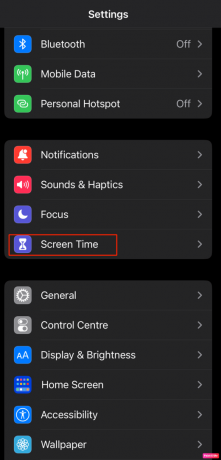
3. Klepnite na Obmedzenia obsahu a súkromia možnosť.
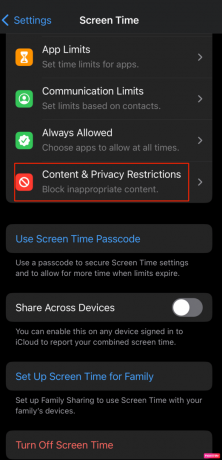
4. Vyberte Vyberte položku Obmedzenia možnosť.
5. Potom klepnite na Nahrávanie obrazovky možnosť a nastavte ju na Povoliť možnosť.

Prečítajte si tiež: Ako nainštalovať rovnakú aplikáciu dvakrát bez paralelného priestoru na iPhone
Metóda 4: Nabite iPhone
Ak má váš iPhone a slabá batéria, môže to spôsobiť, že záznam obrazovky sa nepodarilo uložiť kvôli problému 5823. Stáva sa to preto, že váš iPhone nasmeruje všetku vybitú batériu na dokončenie základných funkcií telefónu a niektoré funkcie sú zakázané, aby zariadenie fungovalo dlhší čas. V tomto prípade, najprv nabite svoj iPhone a potom pokračujte v nahrávaní obrazovky.
Metóda 5: Vypnite mikrofón
Vaše iOS zariadenia sa spoliehajú na mechanizmus, ktorý zabráni nahrávaniu okolitých zvukov, keď ste nahrávanie obrazovkyvrátane problémov s kvílením mikrofónu. takže, počas nahrávania obrazovky vypnite mikrofón alebo použite náhlavnú súpravu ako náhradu, ak chcete nahrávať obrazovku so zapnutým mikrofónom.

Metóda 6: Vynútené zatvorenie aplikácií
Ak čelíte tomu, že záznam obrazovky sa nepodarilo uložiť kvôli problémom 5823, skúste vynútiť zatvorenie aplikácií na vašom zariadení. Vynútené zatvorenie aplikácií je rýchly spôsob, ako problém vyriešiť.
Ak chcete vynútiť zatvorenie aplikácií na vašom iPhone, postupujte podľa krokov uvedených nižšie:
- Na iPhone X alebo najnovšom modeli iPhone: Potiahnite prstom nahor z dno a zastavte sa pri strednávašej obrazovky zobrazíte všetky aplikácie, ktoré ste nedávno použili.
- Na iPhone 8 alebo staršom modeli iPhone: Dvakrát kliknite na domovské tlačidlo zobrazíte aplikácie, ktoré ste nedávno použili.
Potom sa objavia všetky aplikácie na pozadí, zatvorte ich a zabráňte ich spusteniu na pozadí pred spustením procesu nahrávania obrazovky, aby ste opravili kód chyby iPhone 5823.

Prečítajte si tiež: Ako opraviť oneskorenie zdieľania obrazovky Discord
Metóda 7: Aktualizujte iOS na najnovšiu verziu
Neaktualizovanie vášho zariadenia na najnovšiu verziu môže viesť k niektorým závadám a chybám vo vašom zariadení, čo spôsobí chybu, že záznam obrazovky sa nepodarilo uložiť kvôli 5823. Preto je dôležité, aby bol váš iPhone aktualizovaný.
Ak chcete aktualizovať svoje zariadenie iOS, postupujte podľa krokov uvedených nižšie.
1. Spustite iPhone nastavenie.
2. Klepnite na generál možnosť.

3. Ďalej klepnite na Aktualizácia softvéru možnosť.

4. Klepnite na Stiahnite si a nainštalujte možnosť.
Poznámka: Ak sa zobrazí správa so žiadosťou o dočasné odstránenie aplikácií, pretože iOS potrebuje viac miesta na aktualizáciu, klepnite na Pokračovať alebo zrušiť.

5A. Ak chcete, aby sa aktualizácia uskutočnila okamžite, klepnite na Inštalácia možnosť.
5B. Alebo ak klepnete na Nainštalujte dnes večer a zapojte svoje iOS zariadenie do napájania pred spaním, vaše zariadenie bude automaticky aktualizované cez noc.
Poznámka: Máte tiež možnosť nainštalovať softvér neskôr tak, že sa rozhodnete Pripomeň mi neskôr.
Metóda 8: Vypnite režim nízkej spotreby
Keď na svojom iPhone zapnete režim nízkej spotreby, niektoré funkcie sú na vašom zariadení vypnuté, aby sa šetrila batéria. Keď je zapnutý režim nízkej spotreby, farba úrovne batérie na vašom iPhone sa zmení zo zelenej na žltú. Výzva režimu nízkej spotreby sa zobrazí, keď percento batérie na vašom iPhone automaticky klesne pod 20 percent. Ak chcete, aby sa ušetrila výdrž batérie telefónu, môžete zariadenie ponechať v režime nízkej spotreby.
Režim nízkej spotreby však obmedzuje možnosti na iných častiach vášho zariadenia a môže spôsobiť, že sa záznam obrazovky neuloží z dôvodu 5831 problémov. Ak chcete vypnúť režim nízkej spotreby, postupujte podľa krokov uvedených nižšie.
1. OTVORENÉ nastavenie na vašom iPhone.
2. Potom klepnite na Batéria možnosť.

3. Vypnúť prepínač pre Režim nízkej spotreby možnosť.

Prečítajte si tiež: Ako vypnúť režim spánku na iPhone
Metóda 9: Spravujte a vymažte úložisko iPhone
Nedostatočná úložná kapacita alebo menej miesta na vašom iPhone môže viesť k tomu, že záznam obrazovky sa nepodarilo uložiť z dôvodu 5823 problémov. Takže je potrebné odstrániť údaje z vášho iPhone, ktoré už nie sú potrebné na uvoľnenie miesta. Ak sa chcete rozhodnúť pre túto metódu, postupujte podľa nášho sprievodcu 12 spôsobov, ako vyriešiť problém s úplným úložiskom iPhone sa dozviete o rôznych metódach efektívneho spravovania a čistenia úložiska iPhone.

Metóda 10: Obnovte nastavenia iPhone
Ak tvoj iPhone povedať nahrávanie obrazovky zlyhalo, potom môžete na svojom zariadení vybrať možnosť resetovania nastavení iPhone a problém vyriešiť. Ak chcete vyskúšať túto metódu, postupujte podľa krokov uvedených nižšie.
Poznámka: Resetovanie vášho iPhone je extrémne opatrenie a odstráni všetky dáta a informácie z vášho iPhone. Po obnovení továrenského nastavenia budete musieť začať úplne odznova. Nezabudnite si zálohovať všetky požadované údaje a potom postupujte podľa nasledujúcich krokov.
1. Najprv prejdite na nastavenie aplikáciu na vašom zariadení.
2. Ďalej klepnite na generál možnosť.
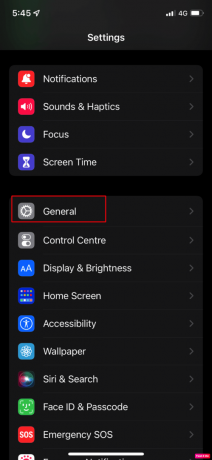
3. Potom vyberte Preniesť alebo resetovať iPhone možnosť.

4. Potom klepnite na Obnoviť > Obnoviť všetky nastavenia.

Odporúčané:
- Ako zmeniť zvuky upozornení pre rôzne aplikácie na Samsung
- Apple celosvetovo vydáva aktualizáciu iOS 16.3
- Ako opraviť slúchadlá AirPods pripojené, ale zvuk vychádzajúci z telefónu
- Ako povoliť vstavaný záznamník obrazovky v systéme Android 10
Dúfame, že vám tento článok pomohol, pretože sme diskutovali o príčinách a metódach na odstránenie záznam obrazovky sa nepodarilo uložiť z dôvodu 5823 a problém s chybovým kódom iPhone 5823. Neváhajte nás kontaktovať so svojimi otázkami a návrhmi prostredníctvom sekcie komentárov nižšie. Dajte nám tiež vedieť, o čom sa chcete dozvedieť ďalej.

Pete Mitchell
Pete je vedúcim spisovateľom v TechCult. Pete miluje všetky veci technológie a je tiež zanieteným domácim majstrom. Má desaťročné skúsenosti s písaním návodov, funkcií a technologických príručiek na internete.